win7系统对未分配磁盘空间进行分区的操作方法
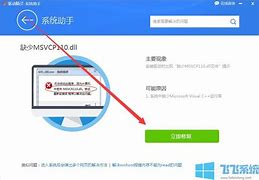
今天和大家分享一下关于对win7系统对未分配磁盘空间进行分区设置的方法,在使用win7系统的过程中经常不知道如何去对win7系统对未分配磁盘空间进行分区进行设置,有什么好的办法去设置win7系统对未分配磁盘空间进行分区呢?在这里小编教你只需要 单击开始按钮,并右键单击?开始?菜单中的计算机选项,在弹出的菜单中选择管理;在弹出的计算机管理窗口中,在左边导航栏中展开存储项,单击磁盘管理选项,这时会在右边的窗格中加载磁盘管理工具;就搞定了。下面小编就给小伙伴们分享一下对win7系统对未分配磁盘空间进行分区进行设置的详细步骤:
操作步骤:
创建磁盘分区
单击开始按钮,并右键单击?开始?菜单中的计算机选项,在弹出的菜单中选择管理;
在弹出的计算机管理窗口中,在左边导航栏中展开存储项,单击磁盘管理选项,这时会在右边的窗格中加载磁盘管理工具;
单击磁盘0(若是第二块硬盘,则是磁盘1,以此类推)中的未分配空间,右键选择新建简单卷,会出现如下图所示的新建简单卷向导对话框;
在新建简单卷向导欢迎界面单击下一步按钮,会显示设定分区大小的页面;
允许用户创建最小空间为8MB、没有空间上限的分区(若有足够的可分配空间),这里的单位为兆字节(MB),用户可以根据磁盘的可分配空间和个人需要进行分配。
设置好分区大小后单击下一步按钮,会显示分配驱动器号和路径页面,用户需要设置一个盘符或路径。
这里用户可以选择三种分配方式:
---如果用户需要建立一个新的分区,可以单击分配以下驱动器号选项旁的字母来更换盘符,也可以选择默认。
---如果需要将新的分区装入一个磁盘或文件夹中,可以单击装入以下空白NTFS文件夹中选项,并单击浏览按钮选择或建立一个空白文件夹以装载分区。
---如果用户不希望为新的分区分配盘符,可以单击不分配驱动器号或驱动器路径选项。
设置好分区的分配方式后,单击下一步按钮,会显示分区的格式化页面,用户需要为新建的分区进行格式化。
要使分区可用,用户必须将分区进行格式化,这里选择按下列设置格式化这个卷选项,并且可以进行一系列的设置:
---文件系统:文件系统是指底层的文件系统格式,用户可以从NTFS和两种,按照默认的NTFS文件系统即可。
---分配单元大小:此选项用于设置分配单元,即设置簇大小,若此文件将存放体积较大的文件,用户可以适当的将此选项设置大一点,适当的设置可拥有更好的磁盘性能;若用于存体积较小的文件,可以将此选项设置较小一点,适当的设置可以节约空间。一般情况按照默认值即可。
---卷标:卷标即指分区名称,比如通常的本地磁盘、等等,用户可以自行设置。
---执行快速格式化:勾选此选项,可以更快的完成分区的格式化,它能够在不完全擦除硬盘中的内容的情况下建立新的文件表(对于新购置的磁盘不存在擦除的情况)。
---启用文件和文件压缩:如果用户所选择的文件系统是NTFS,则勾选此选项。
设置好格式化选项后单击下一步按钮,会显示新建简单卷向导的完成页面。这里将显示用户选择的创建分区的设置,如下图所示:
单击上一步按钮,返回相应的步骤进行重新设置。在确认无误后,单击完成按钮,系统便会为物理磁盘创建分区。当分区创建好后,系统会自动连接新的分区,将有可能显示图所示对话框,用户可以根据需要选择操作或是关闭该对话框。
压缩C盘的总空间
(2,在某些情况可能需要调整C盘的总容量,比如在刚购买的预装好操作系统的笔记本。如果只有一个C盘分区,并且该分区的容量都很大,导致其他可分配的磁盘空间减少,这时可以通过磁盘管理工具中的压缩功能来解决问题。
在磁盘管理的界面选中C盘分区,并右键单击选择压缩卷选项;
这时磁盘工具会自动检查所选择的分区可用于压缩的空间,所用的时间与计算机的硬件性能及磁盘空间;
在完成检查后会显示压缩对话框,会显示当前分区的总大小、可用于压缩的空间以及输入要压缩的空间和压缩之后的总大小;
默认情况下,磁盘管理工具会自动在输入压缩空间量输入框中填写可用于压缩的最大空间,可以自行更改。在确定要压缩的空间量后单击压缩按钮,磁盘管理工具便会对该分区进行压缩。
稍等片刻便可看到压缩之后的分区以及压缩分区所释放的未分配空间,其大小等于压缩时所设置的压缩空间量。
推荐系统
雨林木风 winxp下载 纯净版 永久激活 winxp ghost系统 sp3 系统下载
系统大小:0MB系统类型:WinXP雨林木风在系统方面技术积累雄厚深耕多年,打造了国内重装系统行业知名品牌,雨林木风WindowsXP其系统口碑得到许多人认可,积累了广大的用户群体,是一款稳定流畅的系统,雨林木风 winxp下载 纯净版 永久激活 winxp ghost系统 sp3 系统下载,有需要的朋友速度下载吧。
系统等级:进入下载 >萝卜家园win7纯净版 ghost系统下载 x64 联想电脑专用
系统大小:0MB系统类型:Win7萝卜家园win7纯净版是款非常纯净的win7系统,此版本优化更新了大量的驱动,帮助用户们进行舒适的使用,更加的适合家庭办公的使用,方便用户,有需要的用户们快来下载安装吧。
系统等级:进入下载 >雨林木风xp系统 xp系统纯净版 winXP ghost xp sp3 纯净版系统下载
系统大小:1.01GB系统类型:WinXP雨林木风xp系统 xp系统纯净版 winXP ghost xp sp3 纯净版系统下载,雨林木风WinXP系统技术积累雄厚深耕多年,采用了新的系统功能和硬件驱动,可以更好的发挥系统的性能,优化了系统、驱动对硬件的加速,加固了系统安全策略,运行环境安全可靠稳定。
系统等级:进入下载 >萝卜家园win10企业版 免激活密钥 激活工具 V2023 X64位系统下载
系统大小:0MB系统类型:Win10萝卜家园在系统方面技术积累雄厚深耕多年,打造了国内重装系统行业的萝卜家园品牌,(win10企业版,win10 ghost,win10镜像),萝卜家园win10企业版 免激活密钥 激活工具 ghost镜像 X64位系统下载,其系统口碑得到许多人认可,积累了广大的用户群体,萝卜家园win10纯净版是一款稳定流畅的系统,一直以来都以用户为中心,是由萝卜家园win10团队推出的萝卜家园
系统等级:进入下载 >萝卜家园windows10游戏版 win10游戏专业版 V2023 X64位系统下载
系统大小:0MB系统类型:Win10萝卜家园windows10游戏版 win10游戏专业版 ghost X64位 系统下载,萝卜家园在系统方面技术积累雄厚深耕多年,打造了国内重装系统行业的萝卜家园品牌,其系统口碑得到许多人认可,积累了广大的用户群体,萝卜家园win10纯净版是一款稳定流畅的系统,一直以来都以用户为中心,是由萝卜家园win10团队推出的萝卜家园win10国内镜像版,基于国内用户的习惯,做
系统等级:进入下载 >windows11下载 萝卜家园win11专业版 X64位 V2023官网下载
系统大小:0MB系统类型:Win11萝卜家园在系统方面技术积累雄厚深耕多年,windows11下载 萝卜家园win11专业版 X64位 官网正式版可以更好的发挥系统的性能,优化了系统、驱动对硬件的加速,使得软件在WINDOWS11系统中运行得更加流畅,加固了系统安全策略,WINDOWS11系统在家用办公上跑分表现都是非常优秀,完美的兼容各种硬件和软件,运行环境安全可靠稳定。
系统等级:进入下载 >
相关文章
- 有什么电脑自动关机软件好用 电脑自动关机软件下载推荐
- 微信抽奖小程序怎么弄,教你微信转盘抽奖小程序制作方法
- 收集意见建议小程序怎么弄,教你制作匿名收集意见的小程序
- 扫码助力活动怎么弄,微信公众号助力活动的制作步骤
- 海报裂变活动怎么弄,微信公众号生成海报裂变活动的方法
- 公众号推广二维码怎么弄,微信公众号推广二维码生成方法
- 公众号裂变活动制作,微信公众号怎么做裂变活动
- 登记信息二维码制作,如何实现扫码登记填报信息
- 登记表怎么弄,教你微信登记表格怎么做
- 参数二维码怎么弄,微信公众号带参数二维码怎么生成
- 报名二维码怎么弄,微信公众号报名二维码制作步骤
- 设置电脑定时关机命令如何更改 电脑定时关机命令设置方法详解
- win7怎么自动关机 win7自动关机时间设置方法
- 设置定时关机命令在哪 电脑设置定时关机命令
热门系统
推荐软件
推荐应用
推荐游戏
热门文章
常用系统
- 1win11最新娱乐版下载 技术员联盟x64位 ghost系统 ISO镜像 v2023
- 2电脑公司windows7纯净版 ghost x64位 v2022.05 官网镜像下载
- 3外星人系统Win11稳定版系统下载 windows11 64位稳定版Ghost V2022
- 4win11一键装机小白版下载 外星人系统 x64位纯净版下载 笔记本专用
- 5萝卜家园Ghost win10 64位中文版专业版系统下载 windows10纯净专业版下载
- 6【国庆特别版】番茄花园Windows11高性能专业版ghost系统 ISO镜像下载
- 7青苹果系统 GHOST WIN7 SP1 X64 专业优化版 V2024
- 8深度技术ghost win7纯净版最新下载 大神装机版 ISO镜像下载
- 9雨林木风windows11中文版免激活 ghost镜像 V2022.04下载














































